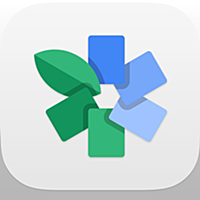Googleが買収した人気の写真編集アプリ!snapseedをご紹介!

※ 写真は去年の夏水族館で撮った本日の題材です。
snapseedという写真編集アプリをご存知でしょうか?
2012年にGoogleが買収した無料の人気写真編集アプリです。今回はsnapseedを使った写真編集方法をご紹介します。
Snapseedの使い方
起動すると以下の画面です。
右上の「+」から編集したい写真を選択してください。

本日は、top画にも使っている、水族館のクラゲの写真を利用して編集します。
ちなみにこの写真は以下のセットで撮影して、PlayMemories MobileでiPhoneに取り込んだものです。

SONY ミラーレス一眼 α6000 パワーズームレンズキット E PZ 16-50mm F3.5-5.6 OSS付属 ブラック ILCE-6000L-B
- 出版社/メーカー: ソニー
- メディア: エレクトロニクス
- この商品を含むブログ (5件) を見る

シグマ 19mm F2.8 EX DN ソニーEマウント用 デジタル専用 単焦点 広角 19mm F2.8 EX DN SE
- 出版社/メーカー: シグマ
- 発売日: 2012/04/13
- メディア: エレクトロニクス
- この商品を含むブログ (6件) を見る
写真を選択すると、以下のように表示されます。
かなり多機能なので、よく使う機能を紹介します。

TUNE IMAGE
写真上を縦にスワイプすると輝度、アンビアンス、コントラスト、彩度、シャドウ、暖かさ、と設定する項目を選べます。
写真上を横にスワイプすると設定値を変更できます。
左下のバツはキャンセル、右下のチェックマークで変更完了です。

STRAIGHTEN
写真の角度を調整できます。写真は平行がきちんと取れているだけで、かなり印象がよくなるので、後から綺麗に補正できるのは嬉しいです。

CROP
写真を切り抜けます。余計な物を切り捨てたり、1:1フォーマットにしたりと用途は様々です。

DETAILS
「シャープネス」と「構造」が変更できます。構造ってなんやねん?って感じですが、逆光の補正等に使えるようです。操作方法はTUNE IMAGEと同じです。

エフェクト類
プリセットされたエフェクトも幾つか用意されています。「BLACK&WHITE」「VINTAGE」「DRAMA」あたりです。他の補正と組み合わせて使うと、色んな味が出せて良いです。

TILT-SHIFT
今回はデジカメで撮った写真がベースなので追加でボカしたいところはないですが、iPhoneはレンズは明るいですがセンサーが小さいのでどうしてもボケが弱いです。ボカしたい時はTILT-SHIFTで。

写真が出来上がったら右上のアイコンから「保存」や各種の共有が実行できます。

まとめ
snapseedは無料で一通りの写真編集ができる超優良アプリです。
当然、設定項目が多く覚えるのは大変ですが、instagramのエフェクトに飽きてしまった方、一つ上の写真をSNSにアップロードしたい方は是非試してみてください。
以下はおまけ。
トップ画をsnapseedで編集したものです。(彩度とコントラストをあげている)